So binden Sie den Versanddienstleister DHL im reybex an
DHL-Account-Konfigurationen
Wenn Sie in reybex Ihre Versandetiketten für DHL ausdrucken möchten, ist es sinnvoll, einen neuen Benutzer im Geschäftskundenportal anzulegen, damit man den Überblick behält. So gehen Sie dafür vor:
- Öffnen Sie das DHL-Geschäftskundenportal
- Geben Sie Ihre Zugangsdaten ein (wenn Sie keine haben, registrieren Sie sich davor)
- Klicken Sie rechts oben auf Ihren Benutzernamen und im aufgeklappten Menü auf Benutzer verwalten
- Klicken Sie auf neuen Benutzer anlegen Neu
- Sie befinden sich im Reiter Persönliche Daten. Tragen Sie in die Felder die gewünschten Daten ein.
- Wir empfehlen, in die Felder Vorname und Nachname jeweils den Namen reybex einzutragen. So können Sie den Benutzer immer eindeutig zuordnen.
- Es ist wichtig, dass der Benutzertyp als Systembenutzer hinterlegt wird.
- Befüllen Sie nun auch die restlichen erforderlichen mit * gekennzeichneten Felder mit Ihren Daten.
- Im Bereich der Berechtigungen müssen Sie alle Optionen nach rechts verschieben, ausgenommen die Option Rechnungscenter, PostCard, CO2-Nachhaltigkeit.
- Im Bereich der Kommunikationseinstellungen: Beachten Sie, dass das Passwort nur eine begrenzte Gültigkeit hat, nach dem Ablauf des Passwortes muss ein neues Passwort erstellt und auch in reybex hinterlegt werden. Wir empfehlen Ihnen im unteren Bereich Benachrichtigungen zu aktivieren, welche Sie an den Ablauf des Passwortes erinnern.
- Wechseln Sie in den Bereich Abholen: Im Reiter Abholen müssen Sie die Checkbox:
- Bitte wählen Sie die Rolle zur Nutzung der Funktion Abholen aus: Beauftragen, Kalender und Einstellungen laufen.
- Abrechnungsnummern für kostenpflichtige Einzelabholung: Berechtigung individuell festlegen
- Abschließend muss noch die Abrechnungsnummer aktiviert werden, über welche die Anbindung vorgenommen werden soll.
- Wechseln Sie in den Bereich Retoure: Im Reiter Retoure muss aktiviert werden,
- Rolle für die Nutzung der Funktion Retoure auswählen: Beauftragen und Retourenübersicht aktiviert sein. Die Retouren-Empfängeradresse muss im DHL-Geschäftskundenportal hinterlegt werden.
- Wechseln Sie in den Bereich Verfolgen Paket & Waren. Im Reiter Verfolgen Paket & Waren muss aktiviert werden, dass
- Bitte wählen Sie das Profil zur Nutzung der Funktion Verfolgen Paket & Waren aus: kundenweiter Zugriff auf Verfolgen Paket & Waren
- Bitte wählen Sie die Rolle zur Nutzung der Funktion Verfolgen Paket & Waren aus: Sendungssuche, Sendungsübersicht und Sendungsliste
- Die Berechtigungen können für alle Funktionen gesetzt werden
- Wechseln Sie in den Bereich Versandmonitor. Im Reiter Versandmonitor muss aktiviert werden, dass
- Bitte wählen Sie das Profil zur Nutzung der Funktion Versandmonitor aus: Kundenweiter Zugriff auf Versandmonitor
- Wechseln Sie in den Bereich Versenden. Im Reiter Versenden muss aktiviert werden, dass
- Bitte wählen Sie das Profil zur Nutzung der Funktion Versende: Beauftragen
- Klicken Sie auf den Button Benutzer anlegen
Jetzt sehen Sie den Benutzer, den Sie gerade erstellt haben in der Benutzerverwaltung. Per E-Mail erhalten Sie von DHL einen Link um den Benutzer zu aktivieren und ein neues Passwort zu vergeben.
Einrichtung in reybex
- Öffnen Sie die Transaktion Trainings-Center (BAS19)
- Klicken Sie bei Versanddienstleister einstellen auf lernen
- Klicken Sie die DHL – Schaltfläche
- Füllen Sie die Felder
- EKP-Nummer
- Benutzername
- Passwort
- Teilnahme
- Schalten Sie die gewünschten DHL-Versandarten aktiv. Hierbei handelt es sich um die Versandprodukte, welche Sie künftig zur Auswahl haben wollen.
- Paket
- DHL Packstation
- DHL Europlus
- DHL Weltpaket
- DHL Europaket
- ….
- Die Sandbox darf nicht aktiviert sein.
- Klicken Sie auf den Button Verbindungstest
- Klicken Sie auf den Speicher-Button
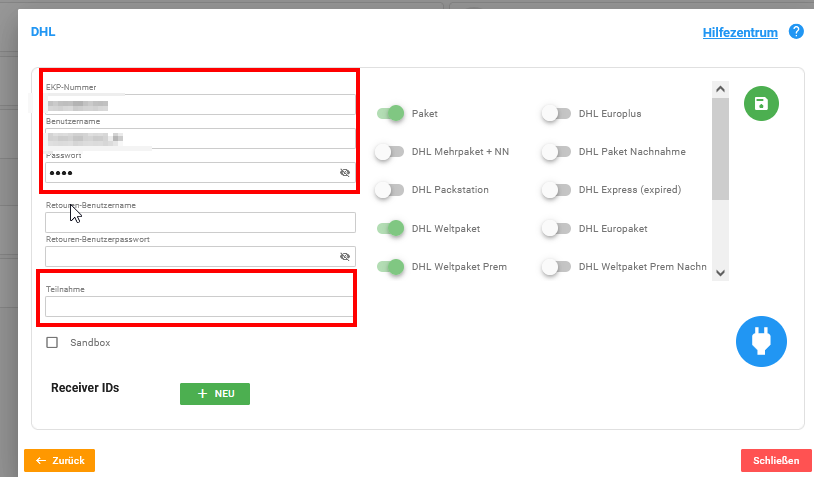
Hinweis: Es kann sein, dass das Produkt DHL Paket die Teilnahmenummer 02 hat, aber das DHL Weltpaket Produkt die Teilnahmenummer 03. Dies muss dann in der Transaktion Prüftabellen [BAS01] – Versand- Versandarten-Konfi. E-Commerce in dem jeweiligen Produkt geändert werden.
Wenn nicht die richtige Teilnahmenummer eingestellt ist, kann kein Versandlabel erzeugt werden. Dann erscheint die Fehlermeldung „Abrechnungsnummer Probleme“.
Wenn Sie Ihre EKP-Nummer (Kundennummer) und die Teilnahme nicht kennen, werfen Sie bitte einen Blick in die Hilfe von DHL:
http://dhl.support.netresearch.de/support/solutions/articles/12000024658-wie-werden-die-kundennummer-ekp-und-teilnahmenummern-eingerichtet-
Einrichtung für den Druck von Retouren-Etiketten
Um DHL Retouren-Etiketten drucken zu können, müssen Sie weitere Einstellungen vornehmen.
- Legen Sie einen 2. Systembenutzer für die Retouren-Bearbeitung in Ihrem Geschäftskundenportal an. Dabei empfiehlt sich die gleichen Konfigurationen zu verwenden wie auch bei Ihrem System-Benutzer getroffen wurden. Sehen Sie dazu die Schritte 3-12 oben.
- Hinterlegen Sie die Daten Ihres Retouren-Benutzers in reybex:
- Öffnen Sie die Transaktion Trainings-Center (BAS19)
- Klicken Sie bei Versanddienstleister einstellen auf lernen
- Klicken Sie die DHL – Schaltfläche
- Füllen Sie die Felder
- Retouren-Benutzername
- Retouren-Benutzerpasswort
- Receiver-ID (Retourenempfänger): Die Receiver-ID’s müssen pro Absender-Land (Kundenadressland) im Geschäftskundenportal angelegt werden. Diese finden Sie in Ihrem DHL Geschäftskundenportal unter “Paket & Waren>Retoure>>Einstellungen”.) – Optional ist hier eine Adresse anzulegen.
- Klicken Sie auf den Button +Neu um einen Leereintrag zu erstellen
- Füllen Sie nun die Felder:
- Land = Land des Kunden / Absender-Adresse der Retoure
- Receiver-ID aus dem Geschäftskundenportal
- Klicken Sie auf das grüne Disketten-Symbol Speichern.
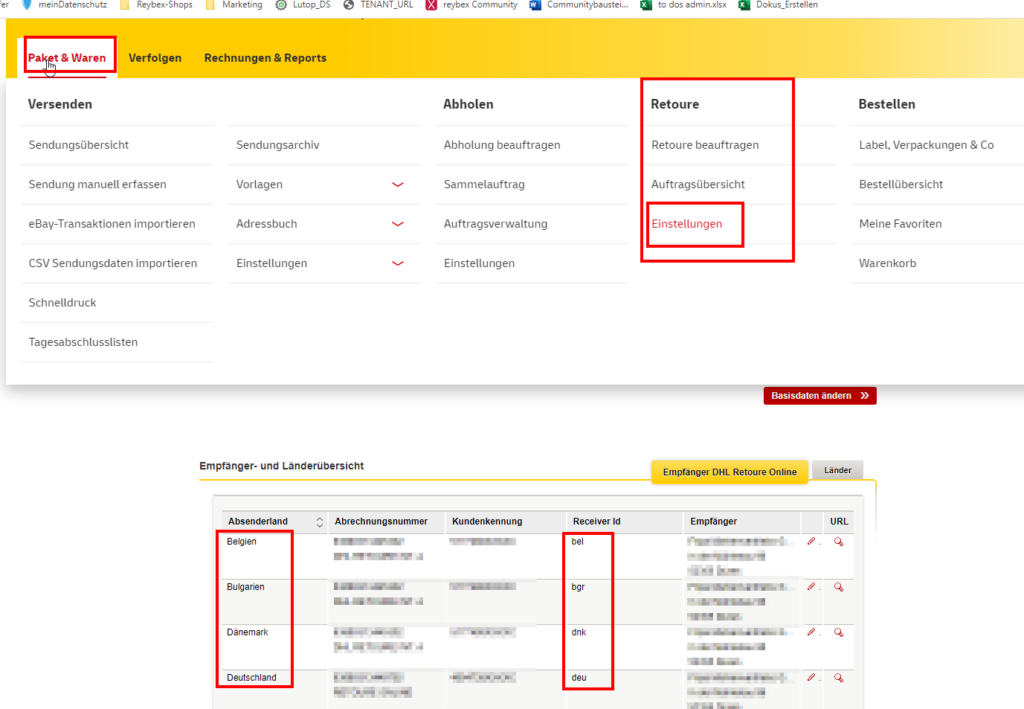
Beachten Sie bitte: die Receiver-ID darf keine Leerzeichen und Sonderzeichen wie @,_,&,… enthalten.
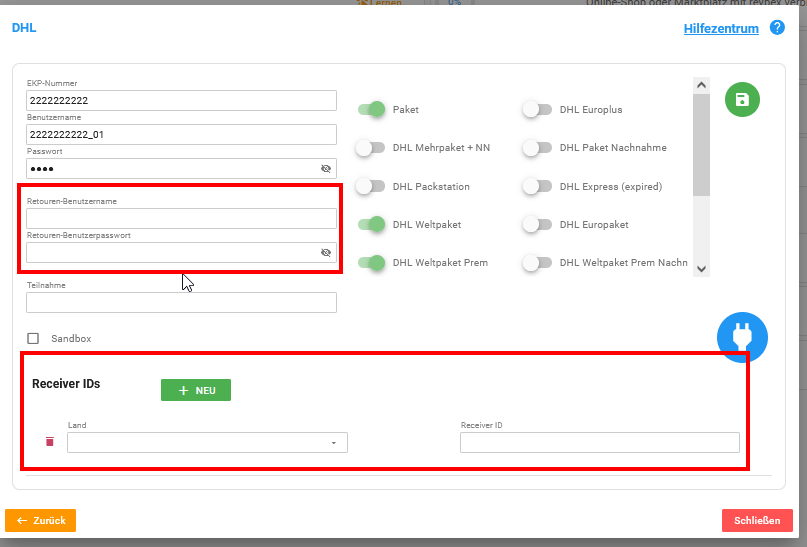
Hinweis:
Alternativ zur Anbindung über das Trainings-Center kann die Anbindung auch über die Prüftabellen (BAS01) – Versanddienstleister erfolgen. Dies ist z.B. erforderlich, wenn Sie unterschiedliche Abrechnungsnummern bei DHL haben. https://docs.reybex.com/kb/pruftabellen-versanddienstleister/.

